Instale los controladores Nvidia Optimus en Linux Mint 18.2
En este artículo, le mostraré cómo instalar los controladores de Nvidia en Linux Mint 18.2 con tarjeta gráfica compatible con Optimus. La mayoría de las nuevas computadoras portátiles / portátiles en estos días tienen instalada una tarjeta gráfica compatible con Optimus. La razón es que; La tecnología Nvidia Optimus permite que un dispositivo se ejecute en modo de gráficos híbridos. En el modo de gráficos híbridos, solo usa la tarjeta gráfica de alto rendimiento Nvidia cuando la necesita. De lo contrario, usa Intel HD Graphics si está usando un procesador Intel.
Estoy usando ASUS Zenbook UX303UB para la demostración en este artículo. Tiene una tarjeta gráfica compatible con Nvidia GeForce 940M Optimus e Intel HD Graphics 520. Entonces empecemos.
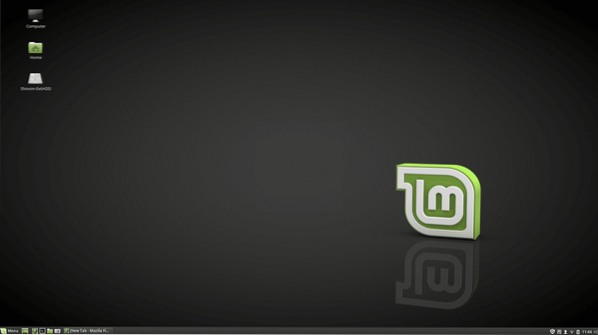
Puede instalar los controladores de Nvidia desde "Driver Manager". Haga clic en "Menú" de Linux Mint  y busque "controlador" y debería ver "Administrador de controladores" en la lista.
y busque "controlador" y debería ver "Administrador de controladores" en la lista.
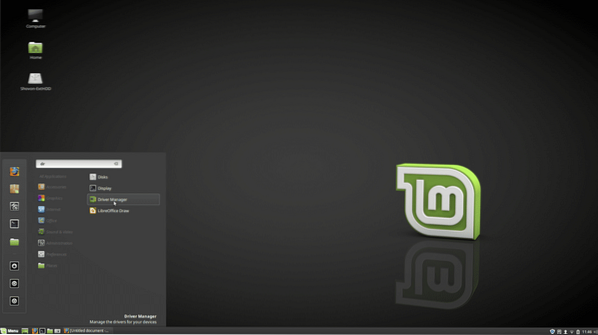
Abra "Administrador de controladores" y debería ver una lista de los hardware propietarios que está utilizando.
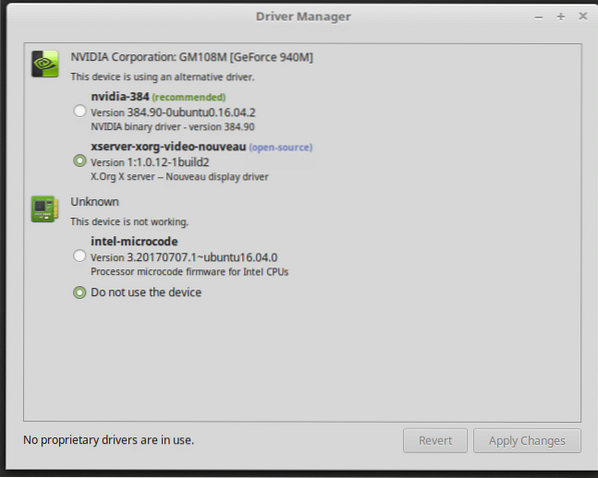
Como puede ver, tengo una tarjeta gráfica Nvidia GeForce 940M instalada en mi computadora. Linux Mint ahora usa el controlador nouveau de código abierto. Para instalar los controladores de Nvidia, haga clic en 'nvidia-384 (recomendado)' y haga clic en Aplicar cambios.
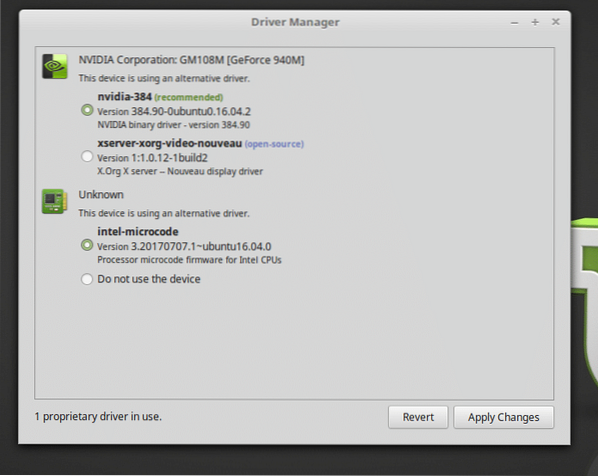
La instalación debería comenzar. Debería tomar varios minutos dependiendo de su conexión a Internet.
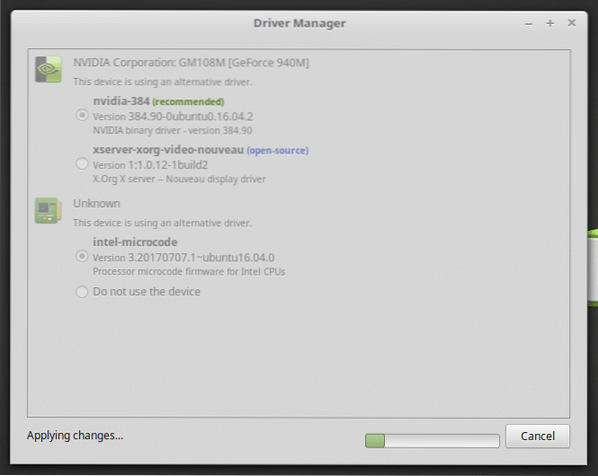
Una vez que se complete la instalación, simplemente haga clic en "Reiniciar" para reiniciar su computadora.
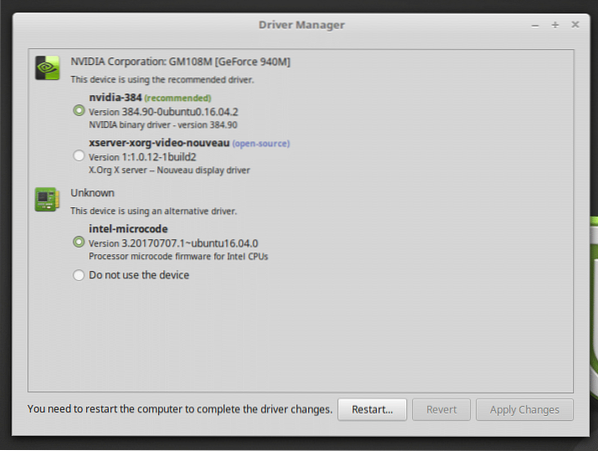
Una vez que la computadora se inicia, debería ver la siguiente ventana.
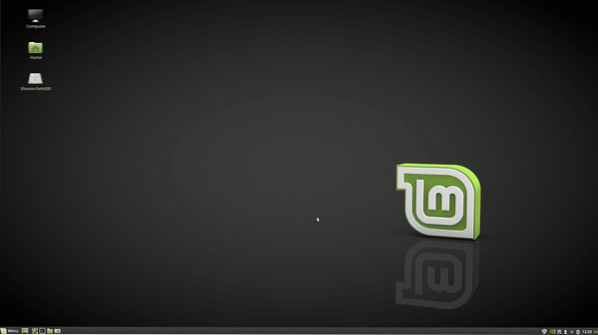
Has notado alguna diferencia? Eche un vistazo al panel. Debería ver el icono de Nvidia.
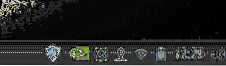
Haga clic en el icono de Nvidia en el panel y debería abrir la configuración de Nvidia.
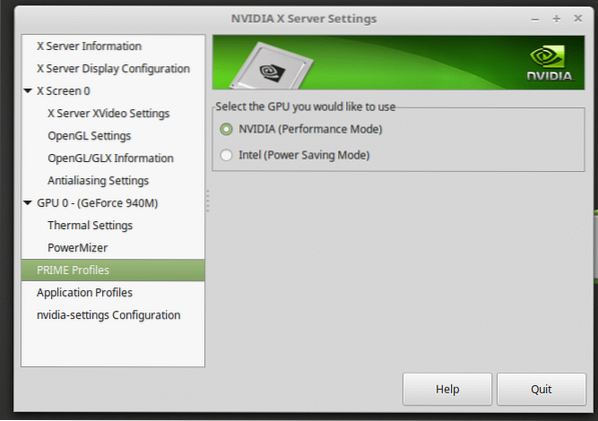
Puedes ver que la GPU de Nvidia está activa. Si selecciona la GPU Intel si también lo desea.
Si desea utilizar los controladores nouveau de código abierto nuevamente, simplemente abra "Administrador de controladores", seleccione nouveau desde allí y haga clic en "Aplicar cambios".
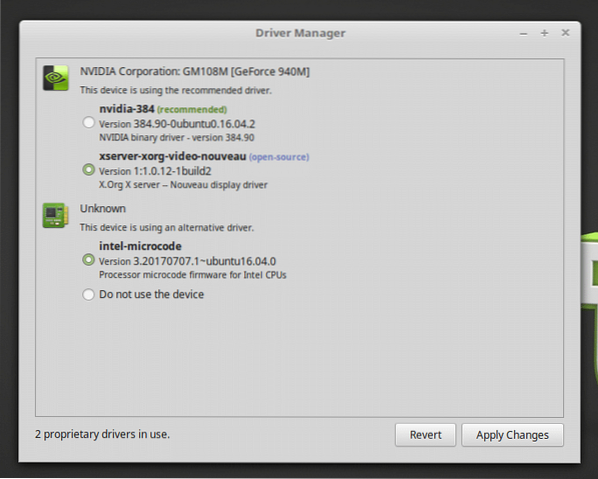
Debería tomar un minuto configurar todo.
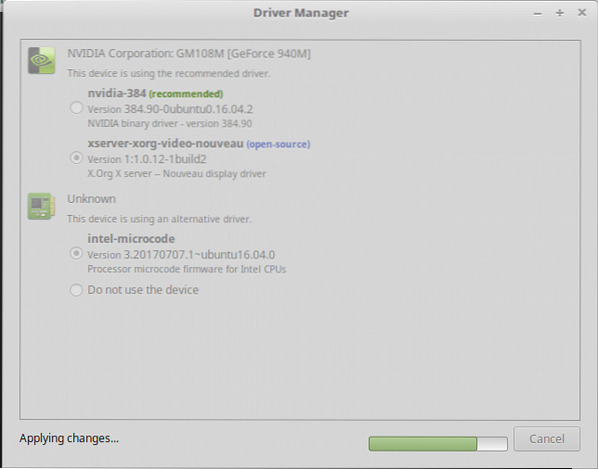
Una vez que se apliquen los cambios, debería poder ver un botón "Reiniciar". Haga clic en él y espere hasta que su computadora se reinicie.
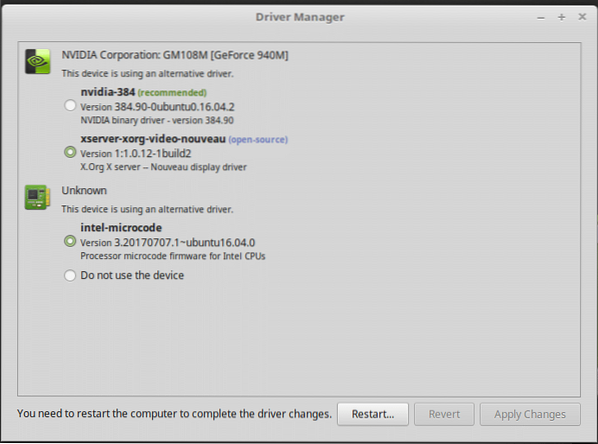
Para desinstalar completamente los controladores de Nvidia, abra su terminal y ejecute el siguiente comando:
sudo apt-get autoremove nvidia- * --purge
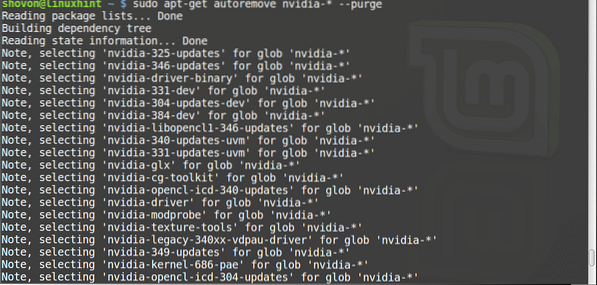
Escriba 'y' y presione

Ahora reinicia tu computadora y listo.
Así es como instala y desinstala los controladores de Nvidia en Linux Mint 18.2. Gracias por leer este artículo.
 Phenquestions
Phenquestions


